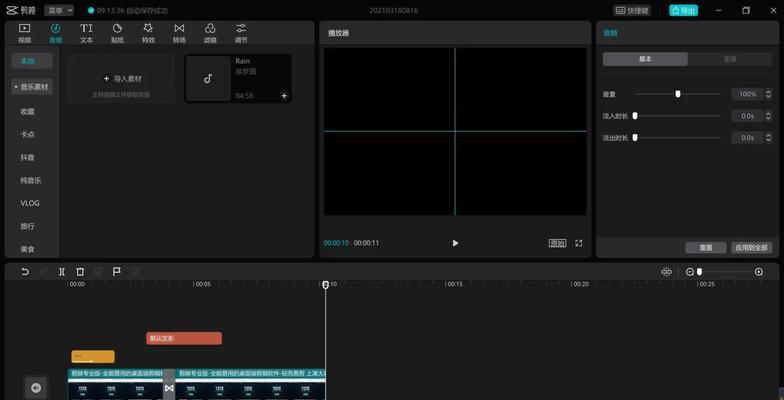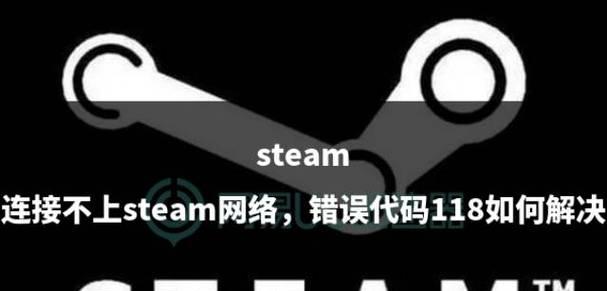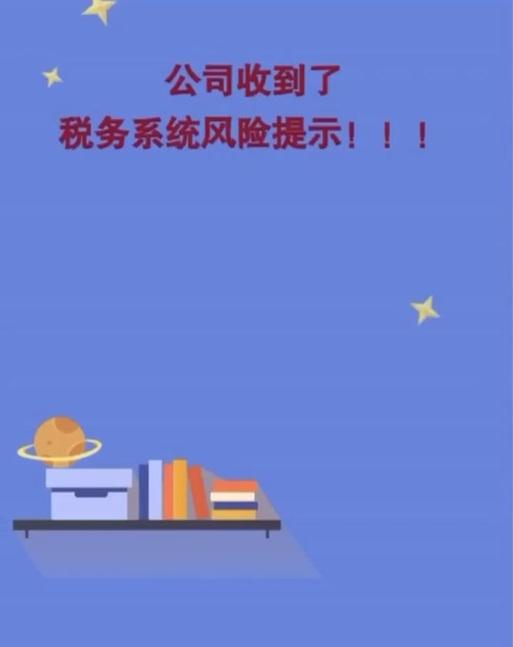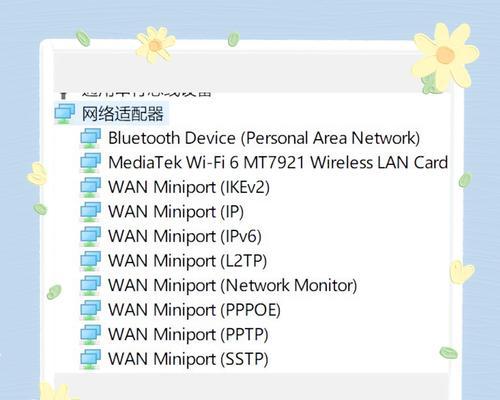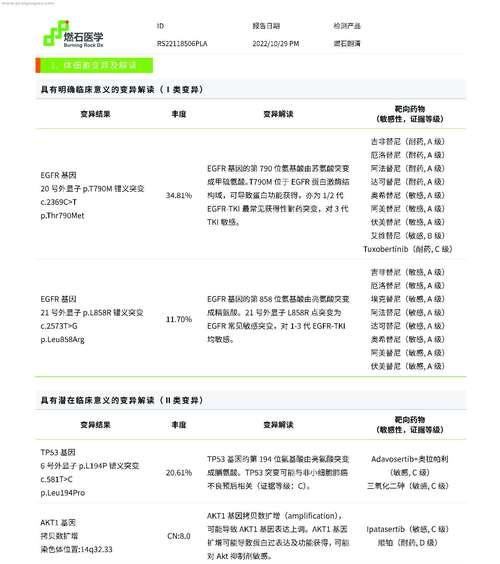戴尔电脑作为一款质量可靠、性能卓越的产品,但有时也会遇到开不了机的问题。本文将介绍如何解决戴尔电脑无法正常启动的错误,并提供一些实用的方法和技巧,帮助读者快速恢复电脑正常工作。
文章目录:
1.检查电源连接是否正确
2.检查电源适配器是否正常工作
3.重启电脑并进入安全模式
4.检查硬件设备是否引起故障
5.检查硬盘连接是否松动
6.使用系统修复工具进行故障排除
7.更新和修复系统驱动程序
8.恢复到上一个正常工作状态的系统还原点
9.进行病毒扫描和清除
10.使用Windows修复工具修复启动问题
11.运行硬件诊断工具检测硬件问题
12.检查BIOS设置是否正确
13.修复或更换损坏的启动文件
14.重装操作系统
15.寻求专业技术支持
1.检查电源连接是否正确:首先确认电源线是否插入电源插座,并确保连接到电脑的电源线没有松动或损坏。
2.检查电源适配器是否正常工作:使用电压表或者更换其他正常的适配器来测试电源适配器是否出现问题。
3.重启电脑并进入安全模式:通过按下F8键或者其他指定键盘快捷键,进入安全模式,以判断是系统软件问题还是硬件故障引起的。
4.检查硬件设备是否引起故障:逐个拔下外接设备并重新启动电脑,检查是否能够正常启动。如果能正常启动,说明有外接设备引发故障。
5.检查硬盘连接是否松动:打开电脑机箱,检查硬盘数据线和电源线是否连接牢固。如有松动,重新连接并重启电脑。
6.使用系统修复工具进行故障排除:在启动过程中按下F12或其他指定键,进入戴尔自带的系统修复工具,进行故障排除和修复。
7.更新和修复系统驱动程序:下载并安装最新的戴尔官方驱动程序,以确保系统的稳定性和兼容性。
8.恢复到上一个正常工作状态的系统还原点:通过系统还原功能,将电脑恢复到之前工作正常的状态。
9.进行病毒扫描和清除:使用杀毒软件对电脑进行全面扫描,清除潜在的病毒和恶意软件。
10.使用Windows修复工具修复启动问题:在安全模式下运行Windows修复工具,尝试修复启动问题。
11.运行硬件诊断工具检测硬件问题:使用戴尔提供的硬件诊断工具,对电脑硬件进行全面检测,排查硬件故障。
12.检查BIOS设置是否正确:进入BIOS界面,检查启动顺序和其他重要设置是否正确,确保电脑能够正确识别启动设备。
13.修复或更换损坏的启动文件:使用Windows安装盘或者系统修复盘中的修复工具,修复或替换损坏的启动文件。
14.重装操作系统:如果以上方法都无法解决问题,考虑重新安装操作系统以恢复电脑正常工作。
15.寻求专业技术支持:如果您不确定如何进行修复或者以上方法无效,建议咨询戴尔官方技术支持或寻求专业的电脑维修师傅的帮助。
通过对戴尔电脑开不了机错误的恢复方法和技巧的介绍,我们可以看到,大多数情况下可以通过简单的检查和调整来解决问题,而在更复杂的情况下,我们也提供了更深入的故障排除和修复方法。希望本文能够对遇到类似问题的读者提供一些参考和帮助,让您的戴尔电脑重新恢复正常工作。